Dé 6 beste tips om je iPhone gegevens te beveiligen tegen diefstal [2020]
Als je iPhone gestolen wordt, wil je natuurlijk niet dat iedereen zomaar toegang heeft tot al je persoonlijke gegevens. Daarom is het belangrijk om je iPhone goed te beveiligen. Dit kan bijvoorbeeld door je wachtwoorden moeilijker te maken, door je persoonlijke gegevens af te schermen, en je notificaties uit te schakelen op je ontgrendelscherm. Wij tonen je in deze blog 6 simpele tips die je kunnen helpen om, in het geval van diefstal, het voor personen onmogelijk te maken om je iPhone te kraken. Zo blijven al je wachtwoorden, creditcard-gegevens en andere waardevolle informatie goed beschermd.
1. Schakel ‘Zoek mijn iPhone’ in
Het eerste wat je moet inschakelen is de functie ‘Zoek mijn iPhone’. Door deze functie kun je precies zien waar je je iPhone zich bevindt, en heb je de mogelijkheid om de gegevens van je iPhone te wissen door middel van je computer. Ook kun hier je berichten sturen naar je iPhone, waarin je bijvoorbeeld kunt vermelden dat de vinder van de iPhone contact met jou moet opnemen. Deze functie kun je inschakelen door naar Instellingen te gaan, en bij de iCloud jouw apparaat te selecteren. Daar kun je ervoor kiezen om de functie Zoek mijn iPhone aan te zetten.
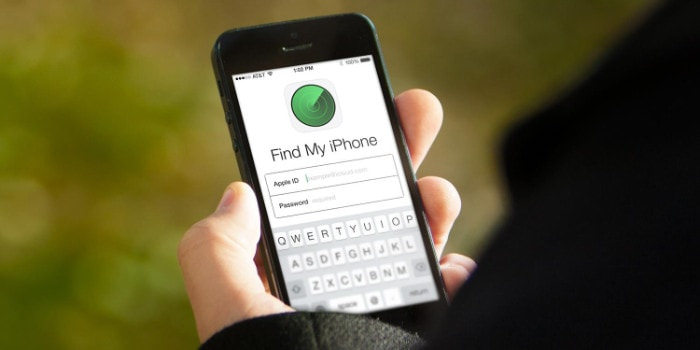
2. Stel PIN en de vingerafdrukscanner beveiliging in
Klinkt voor de hand liggend, maar door schermbeveiliging kun je ervoor zorgen dat niet iedereen toegang kan krijgen tot de gegevens op je iPhone of iPad. Hierbij is het belangrijk om voor een code te kiezen, die niet zomaar te raden is. Zelfs als je de vingerafdrukscanner hebt ingesteld, kan iemand toegang verkrijgen tot je iPhone als ze de code weten te kraken.
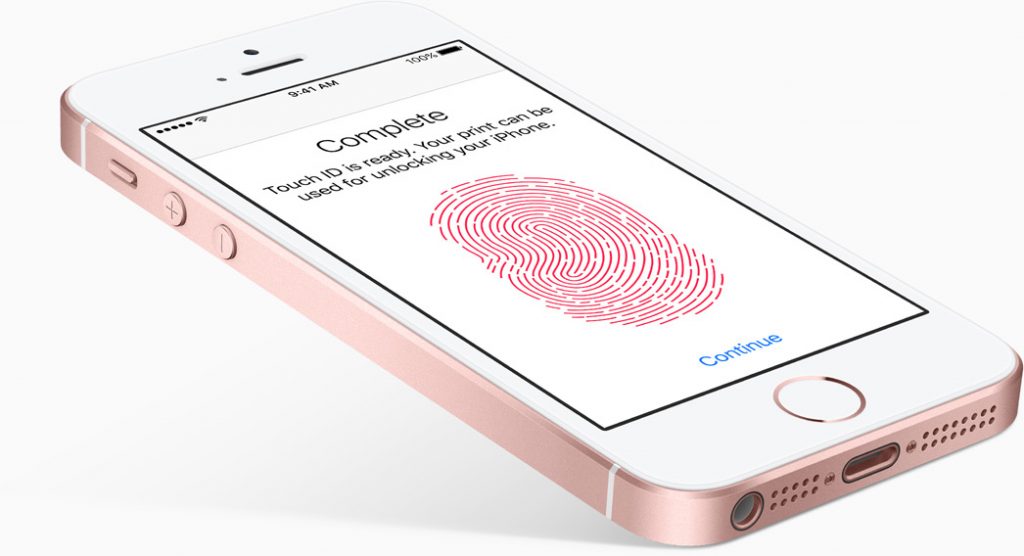
3. Gebruik een code met cijfers én letters
Zo kun je als code er ook voor kiezen om combinatie te maken tussen cijfers en letters. Dit maakt de code nóg moeilijker om te raden. Dit kunt je doen door naar Instellingen > Touch ID en toegangscode te navigeren, en bij Wijzig toegangscode de optie Toegangscodeopties te selecteren. Daar kun je ervoor kiezen om een alfanumeriek (combinatie tussen letters en cijfers) wachtwoord aan te maken.
4. Wis gegevens na 10x fout wachtwoord
Een rigoreuze, maar een zeer effectieve, optie is te kiezen om je gegevens te wissen als het wachtwoord tien keer fout is ingevoerd. Dit is niet aan te raden als je thuis kleine kinderen hebt rondlopen die constant met je iPhone of iPad rondlopen, maar wel zeer nuttig als je je gegevens wilt beschermen in het geval als je iOS apparaat gestolen wordt. Dit doe je door weer naar Instellingen > Touch ID en toegangscode te navigeren, en daar bij de optie Wis gegevens in te schakelen.
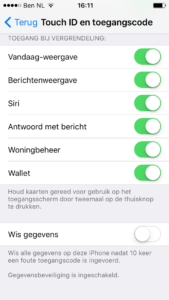
5. Notificaties op ontgrendelscherm uitschakelen
Veel iPhone en iPad gebruikers hebben de optie ingeschakeld, waarbij inkomende berichten op het ontgrendelscherm van het iOS apparaat worden getoond. Naast dat dit heel handig kan zijn aangezien je zo berichten snel kunt lezen, kan dit ook gevoelige informatie prijsgeven aan personen die jouw gegevens willen stelen. Slim is daarom ook om de notificaties van apps zoals WhatsApp, Berichten en Agenda’s op je ontgrendelscherm uit te schakelen.
6. ‘Vul automatisch in’ uitschakelen
Met de functie ‘Vul automatisch in’ worden formulieren op websites automatisch ingevuld met jouw persoonlijke gegevens. Dit is natuurlijk handig als je snel iets wilt bestellen, of als je geen zin hebt om telkens je wachtwoord in te moeten vullen. Toch kan deze functie ook gevaarlijk zijn als je iPhone of iPad in de handen komt van iemand anders. Door deze optie kunnen zij namelijk heel handig achter je wachtwoorden, creditcard-gegevens of andere waardevolle informatie komen. Het beste is dus om deze functie uit te schakelen door bij Instellingen naar Safari te gaan, en bij Vul automatisch in de verschillende opties uit te schakelen.
![Dé 6 beste tips om je iPhone gegevens te beveiligen tegen diefstal [2020]](https://terello.nl/wp-content/themes/sb-theme/img/terello_logo.svg)


